Cet article fournit la résolution d’un blocage VideoWave qui se produit lors de la recherche de fichiers à ajouter à votre production. Si le crash a lieu immédiatement après le lancement de VideoWave, alors ce n’est pas l’article pour vous, car c’est un problème complètement différent et causé par d’autres facteurs non traités ici.
Symptômes
Le blocage se produit généralement lorsque vous recherchez des fichiers multimédias (par exemple, des clips vidéo, des chansons, des photos) via les boutons « Ajouter une photo / vidéo » ou « Ajouter un son d’arrière-plan » dans la zone « Ajouter du contenu » du volet Office (Image 1), soit via le Dock de sélection de médias (Image 2). Le crash peut également se produire au moment où vous cliquez sur le bouton « Ajouter une photo / vidéo », ou lorsque vous cliquez sur le menu déroulant dossier / répertoire du sélecteur de médias.
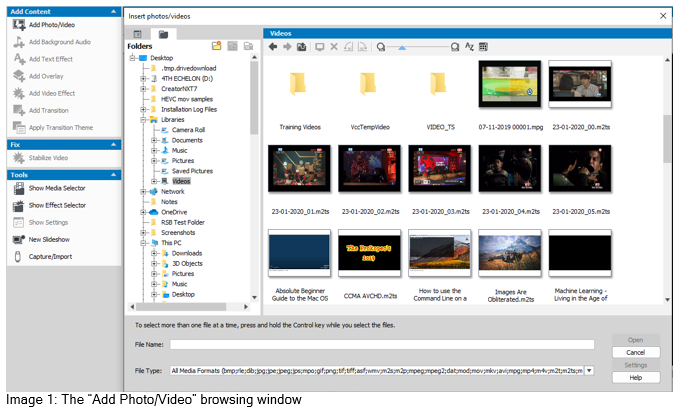
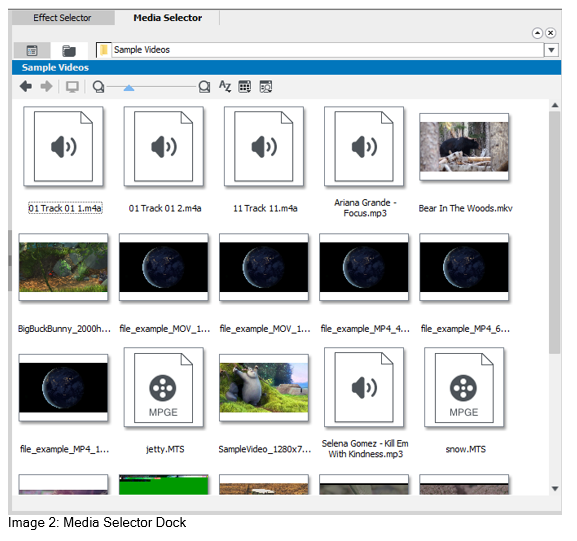
Cause
Lorsque vous essayez d’ajouter des fichiers multimédias à votre production dans VideoWave et que l’application se bloque lors de la recherche du fichier que vous souhaitez ajouter, cela indique que certains fichiers situés dans l’emplacement du dossier où le crash s’est produit (par exemple, les dossiers Vidéos, Images ou Bibliothèque musicale, ou un autre dossier) ne fonctionnent pas correctement avec VideoWave. Ils peuvent être corrompus ou sont dans un format que VideoWave ne sait pas gérer. Vous devriez être en mesure de corriger ce problème en localisant et en supprimant le(s) fichier(s) problème(s) particulier(s).
Résolution
L’idée est alors d’essayer de distinguer et d’isoler les fichiers problématiques. Grâce à l’isolement, le contact entre VideoWave et ces fichiers problématiques sera complètement évité, empêchant ainsi tout plantage supplémentaire. Une fois isolés, la décision serait alors de supprimer ces fichiers problématiques ou simplement de les garder en isolement permanent.
La procédure suivante est basée sur le scénario dans lequel VideoWave se bloque lors de la recherche de fichiers dans la bibliothèque Vidéos. Dès que le dossier Vidéos est ouvert dans la fenêtre Sélecteur de média, VideoWave cesse de répondre, puis se bloque sur le bureau après quelques secondes sans message d’erreur visible.
Suivez les étapes ci-dessous pour résoudre le problème :
- Identifiez le dossier à l’origine du blocage lorsque vous tentez de naviguer à partir de VideoWave (par exemple, le dossier Bureau, Vidéo, Images ou Musique) ;
CONSEIL: Les raccourcis cassés vers des emplacements Web ou des chemins réseau (pointant vers des ressources multimédias réelles) sont quelques-uns des fichiers qui peuvent provoquer le blocage immédiat de VideoWave une fois qu’il entre en contact avec eux. Donc, si vous trouvez l’un d’entre eux résidant dans l’un des dossiers où vous stockez normalement vos fichiers multimédias, vous devez les supprimer immédiatement, ou au moins les déplacer vers un autre emplacement où il y aura peu de chance pour eux d’entrer en contact avec VideoWave. Dans certains cas, le ou les fichiers errants se trouvent dans la zone Bureau, alors n’oubliez pas de vérifier également le Bureau! - Une fois identifié, ouvrez ce même emplacement de dossier dans l’Explorateur de fichiers
- Ensuite, créez un sous-dossier dans ce même emplacement de dossier. Cela servira de conteneur d’isolement. Exemple: Vidéos\Nouveau dossier;Dans les cas où VideoWave se bloque immédiatement en cliquant simplement sur le bouton
Ajouter des photos / vidéos, il sera difficile de déterminer quel dossier déclenche le plantage. En tant que tel, vous devrez effectuer cette procédure pour tous les dossiers de bibliothèque (c’est-à-dire Images, Vidéos, Musique, Documents), ainsi que le dossier Bureau. - Déplacez tous les fichiers de l’emplacement du dossier principal (c’est-à-dire Vidéos) vers le dossier nouvellement créé (c’est-à-dire Nouveau dossier). Cela laissera le dossier source vide;
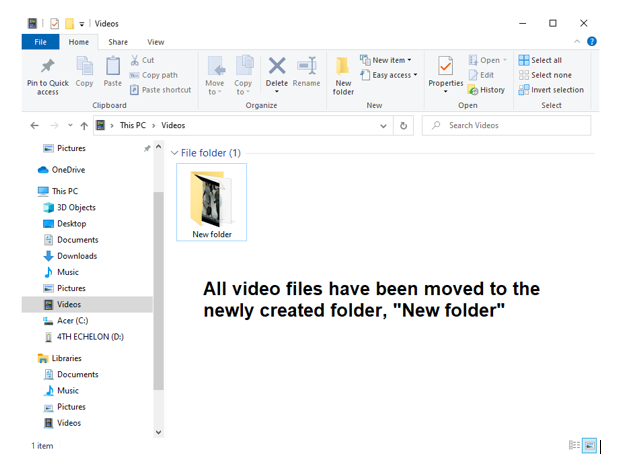
- Essayez à nouveau d’accéder au dossier Vidéos (qui serait maintenant vide, à l’exception du nouveau dossier créé ci-dessus) dans VideoWave et voyez s’il se bloquera toujours. Si ce n’est pas le cas, cela signifie que le(s) fichier(s) problématique(s) ont été effacés après les avoir déplacés vers le nouveau dossier ;
- Revenez au nouveau dossier et commencez à déplacer les fichiers un lot à la fois vers l’emplacement d’origine (c’est-à-dire Vidéos), en vérifiant à chaque fois si l’un des fichiers du lot provoquera le blocage de VideoWave;
Si VideoWave se bloque après avoir déplacé un lot particulier vers le dossier source, vous pouvez être sûr que ce lot contient le(s) fichier(s) problématique(s). Il s’agira alors simplement d’exécuter les fichiers du lot à travers un processus d’élimination afin de distinguer le(s) fichier(s) problématique(s); - Créez un nouveau dossier et donnez-lui un nom spécifique qui vous rappellera son contenu, tel que « Quarantaine » ou « Dump », ou quelque chose à cet effet, et placez-y tous les fichiers problématiques.
Et c’est tout. Après la procédure ci-dessus, VideoWave ne devrait plus se bloquer lors de l’ouverture ou de la navigation dans le dossier Vidéos, ou dans tout autre dossier que vous avez sélectionné pour le dépannage, tant que le ou les fichiers problématiques restent isolés et n’entrent pas en contact avec VideoWave.
Was this article helpful?
Tell us how we can improve it.